QQ实名注册修改全攻略:轻松掌握实名认证信息的注销与更改
2024-01-29
如何使用美图秀秀制作证件照
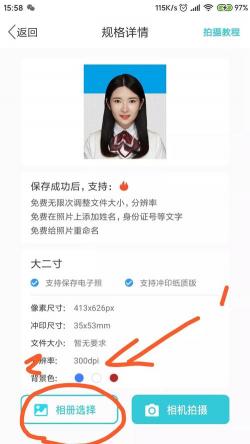
在当今时代,随着手机和电脑的普及,其功能越来越强大,当我们需要证件照时,可以在电脑中使用美图秀秀轻松制作。以下是详细步骤:
打开电脑中的美图秀秀软件,点击右上角的“打开”选项。
在打开页面中,选择要制作成证件照的图片,并确保它被正确打开。
点击左侧工具栏中的“抠图笔”功能,在抠图方式选择页面中选择“自动抠图”。
在图片中,从上到下划一条线,确保这条线经过需要抠图的区域。
划线后,人脸轮廓会变成虚线,点击下方的“完成抠图”按钮。
结束抠图后,可以看到抠出的图片。将其放大后,点击右上角的“背景设置”选项。
在颜色选择页面中,选择所需的背景颜色,例如红色。
完成设置后,点击下方的“保存”按钮即可。
以上就是使用美图秀秀制作证件照的方法,希望能对您有所帮助。
免责声明:本站所有作品图文均由用户自行上传分享,仅供网友学习交流。若您的权利被侵害,请联系我们
标签:蓝底证件照
相关文章
2024-01-29
2024-01-29
2024-01-29
2024-01-29
2024-01-28
2024-01-28
2024-01-28
2024-01-28
2024-01-28
2024-01-28
2024-01-28
2024-01-28
2024-01-28
2024-01-28
2024-01-28
站长推荐
煎黄花鱼的家常做法:轻松制作香脆金黄的美味佳肴
酿豆腐泡:简单又美味的家常菜肴
蜂蜜柠檬茶:自制健康美味饮品
家常面条做法大全:轻松烹饪美味的家常面条
沙姜鸡的做法:美味诱人的家常菜肴
简单易上手的pasta做法:美味又健康的意面制作指南
轻松制作高颜值镜面蛋糕,让你的甜品更加梦幻诱人!
白灼基围虾:鲜嫩美味,营养满分
熘肉段的制作:东北经典美食的完美复刻
牛奶炖香菇:简单又美味的甜品制作教程
盐焗鸡蛋:家常美味,轻松制作
牙签肉的制作秘诀:家常做法,轻松享受美味
如何制作香卤熏鱼:马鲛鱼与醇厚卤汁的完美结合
砂锅豆腐:暖心暖胃的家常美味
虾酱空心菜:家常餐桌上的美味传奇